Magento 2 Commerce 版本的行銷神器 Segment 功能介紹!

Magento的 Customer 功能大家耳熟能詳也很直覺,就是在電商系統裡管理會員的功能。但在 Commerce 版本裡還有一個能透過更多參數將 Customer 進行更細節的分類的Segment 功能,廢話不多說我們趕緊滑入正題!
Customer Segment 設定說明
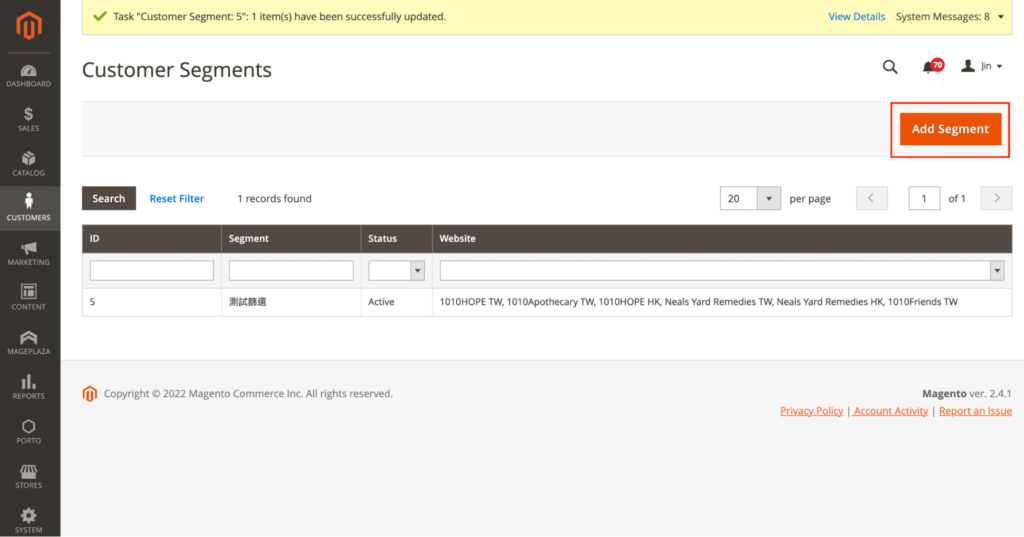
首先先到 Magento 後台,點選左側 CUSTOMER 選單,再點擊Segment – Add Segment到該功能的設定畫面。
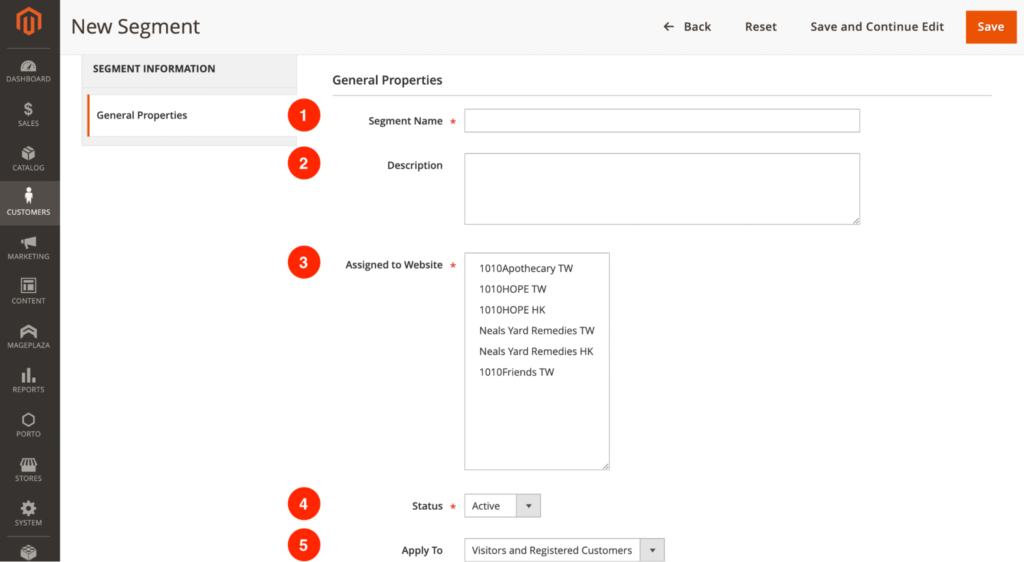
- Segment Name: Segment 名稱設定
- Description: Segment 說明
- Assigned to Website: Segment 要應用到的站別
- Status: Segment 啟用的狀態
- Apply to: Segment 應用的範疇
– Visitors & Registered Customer: 訪客&已註冊會員
– Registered Customer: 已註冊會員
– Visitor: 訪客
設定完成後就點擊右上角的儲存按鈕,完成後左側就會出現新的設定tab。
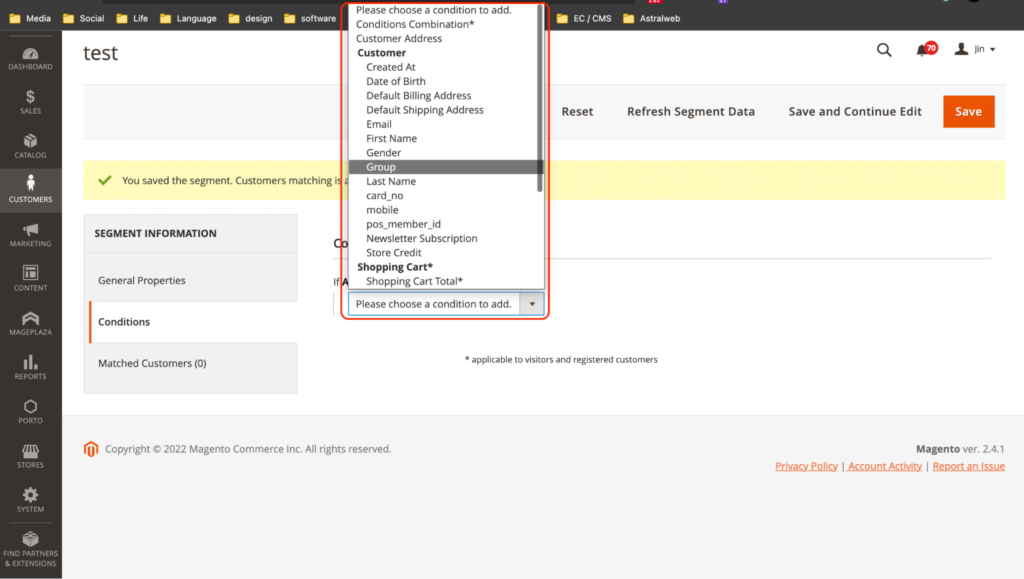
點擊左側的 Condition tab 再點擊右側的加號&之後產生的下拉選單選擇想設定的條件。下拉選單裡會有許多條件,想試會員的生日、性別、手機號碼到群組都有,我們這邊先以篩選會員群組舉例。
Note:如預設的條件細節不夠設定,可以新增 Customer Attribute 來增加設定的條件喔!
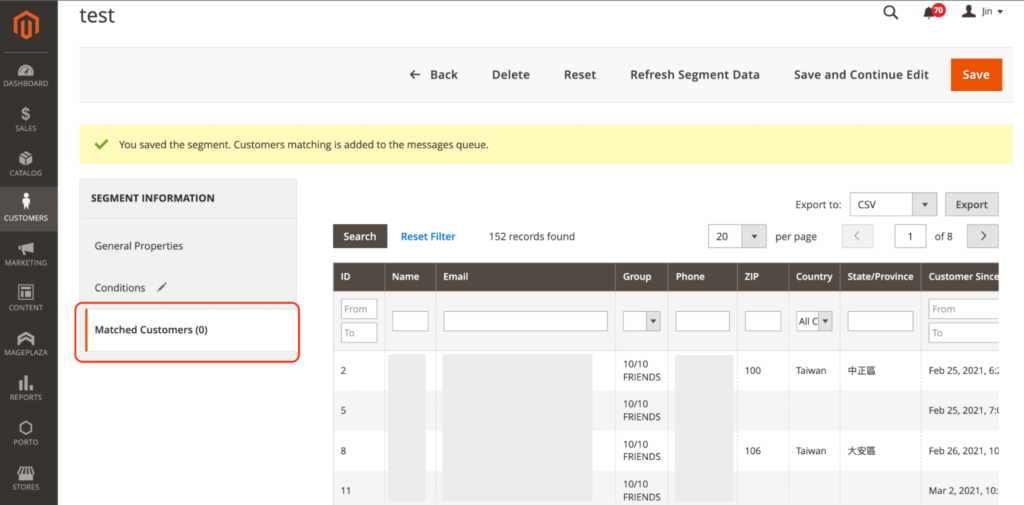
再來點擊左側的 Matched Customers tab 後就會顯示符合上述設定條件的會員清單。
Customer Segment 的應用
促銷規則
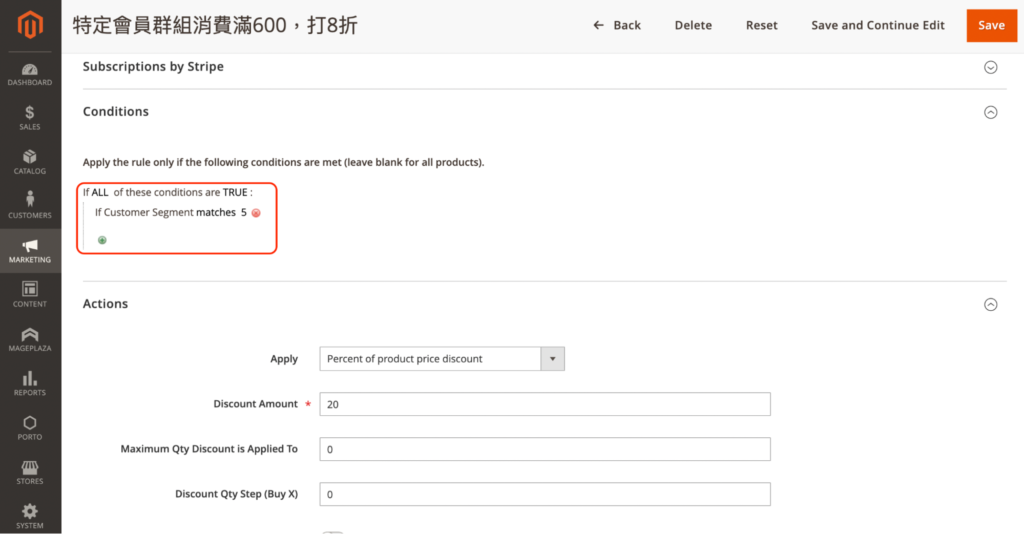
到 Marketing 裡的促銷規則裡,在 Condition 填寫剛設定的 Segment id,該促銷活動就只會在剛剛設定的特定群組登入後並達到消費門檻才發動!是不是很強大 XD
Dynamic Blocks應用
設定位置 Content – Elements – Dynamic block – Add Dynamic Block
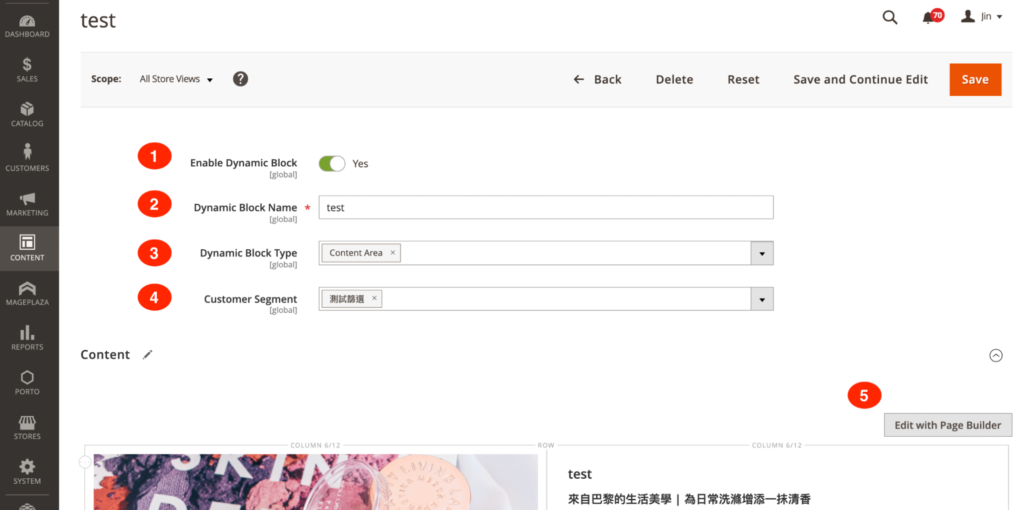
- Enable Dynamic Block: 開關按鈕
- Dynamic Block Name: 名稱設定
- Dynamic Block Type: 類別選擇
-Content area
-Footer
-Header
-Left Column
-Right Column - Customer Segment: customer segment選擇
- PageBuilder: 頁面內容建置
-Page Builder操作的文章可參考以下連結喔!
–什麼?開源版也有PageBuilder了!Page Builder功能介紹(上)
–什麼?開源版也有PageBuilder了!Page Builder功能介紹(下)
設定完,點擊儲存即可!
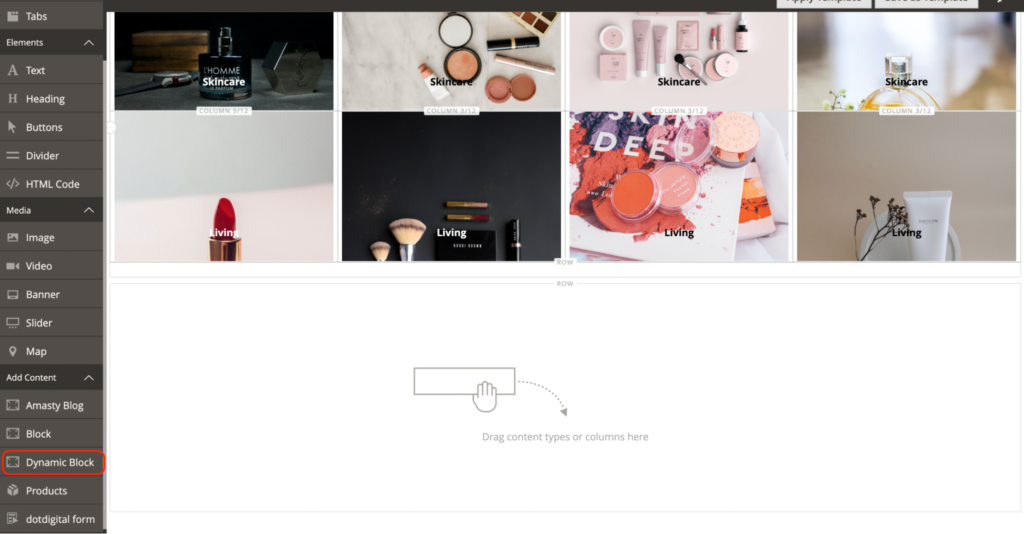
最後進到想編輯的內容頁面並使用 Page Builder 功能,選擇左側 Dynamic Block 的功能拖曳至右側想新增的區塊,定進行 Dynamic block 的選擇與設定
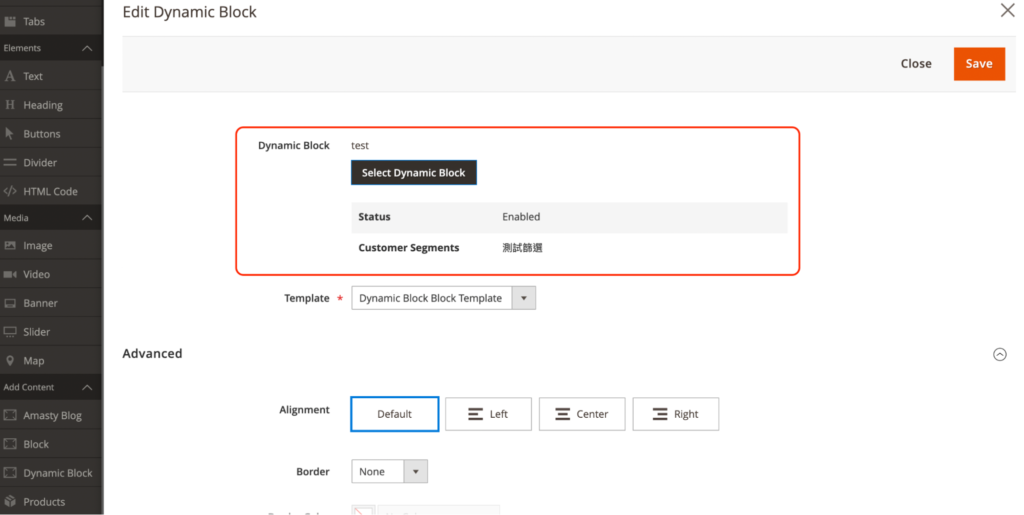
選擇特定的 Dynamic Block 後,對應的 Customer Segments 也會跟著出現,設定完點擊儲存即可,再到前台指定頁面,登入依據 Segment 設定的會員,該會員就會在網站前台指定頁面看到該特定區塊的內容了!
Segment 這功能可說是為了因應品牌不同的行銷策略 而生,擁有更多維度的設定,將更精準的網站內容和促銷活動推銷給更有可能轉換的客人上,進而提升品牌的收益!所以說這功能是行銷神器一點也不為過呀!
是不是很簡單呢?相信讀者們對於設定 Commerce Segment 功能有更近一步了解!希望這篇文章能幫助到您!歐斯瑞的讀者們記得追蹤粉絲團及IG,更別忘了訂閱我們的電子報,隨時掌握第一手新知分享喔!有任何問題也歡迎隨時聯絡我們。



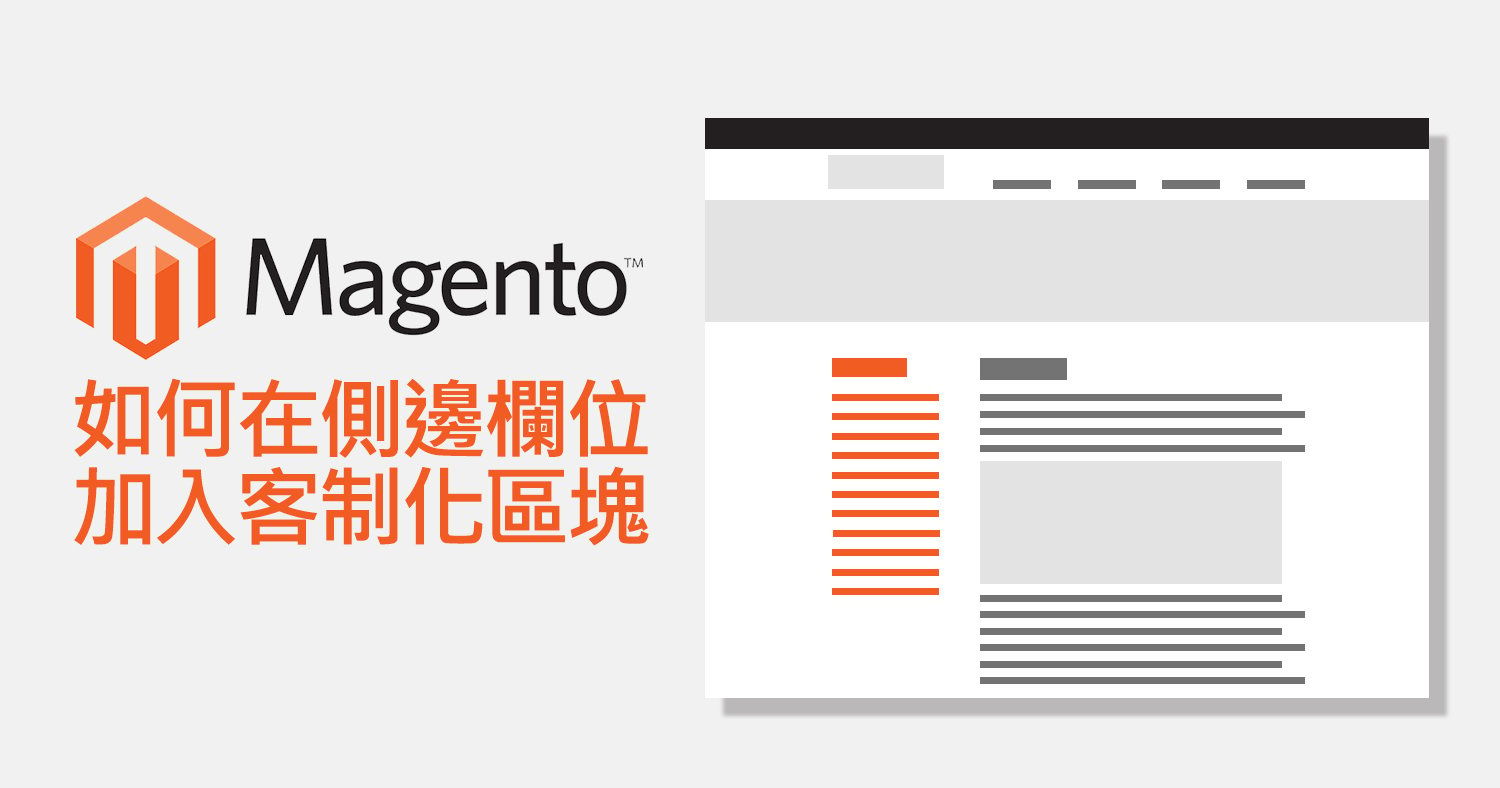



我要留言